Creare una distribuzione
Per distribuire un package pubblicato, completare la procedura riportata di seguito.
1. Verificare che il package da distribuire sia visualizzato nel campo Informazioni package. In questo campo viene visualizzato l'ultimo package creato o l'ultimo package selezionato. Se è necessario distribuire un package diverso, fare clic su  e selezionare il package appropriato in Trova package per distribuzione.
e selezionare il package appropriato in Trova package per distribuzione.
 e selezionare il package appropriato in Trova package per distribuzione.
e selezionare il package appropriato in Trova package per distribuzione.2. Accedere a Informazioni distribuzione e selezionare il tipo di distribuzione. Per default, il tipo di distribuzione è Singola occorrenza. Nel campo Nome distribuzione immettere un nome per la distribuzione.
3. Dopo aver inserito i criteri obbligatori nei campi Informazioni distribuzione e Informazioni asset, fare clic su  .
.
 .
.La distribuzione viene attivata solo se sono stati soddisfatti i criteri obbligatori. |
Distribuzione con singola occorrenza
La distribuzione con singola occorrenza si riferisce in genere alla distribuzione di un package per un'istanza singola o un singolo evento. Significa inoltre che la distribuzione non deve essere regolarmente aggiornata o modificata dopo l'installazione.
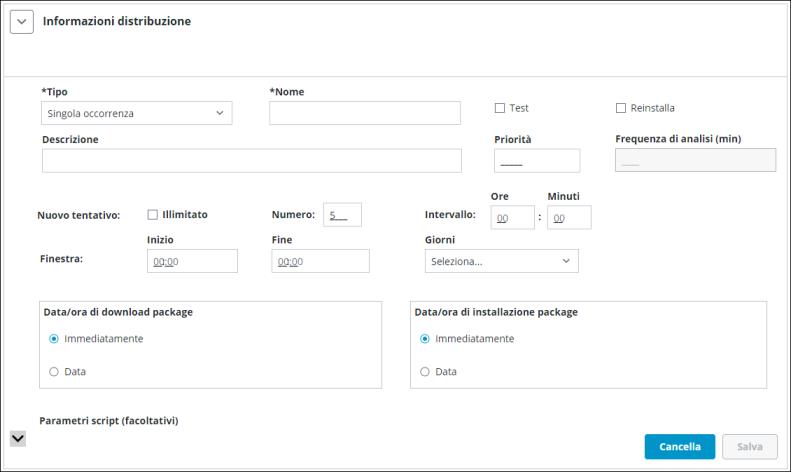
Per la distribuzione con singola occorrenza, attenersi alla procedura descritta di seguito.
1. Selezionare la distribuzione Singola occorrenza dall'elenco Tipo in Informazioni distribuzione.
2. Nel campo Nome immettere un nome per la distribuzione.
3. Se si seleziona la casella di controllo Test, la distribuzione del package viene contrassegnata come test.
4. Se si seleziona la casella di controllo Reinstalla, il package già distribuito viene reinstallato.
La selezione della casella di controllo Test o Reinstalla è facoltativa. Se non viene selezionata una di queste caselle di controllo, il package procede alla distribuzione effettiva. |
5. Aggiungere una breve descrizione nel campo Descrizione distribuzione. Questo passo è facoltativo.
6. Impostare una Priorità per la distribuzione. Questa impostazione è facoltativa. Se non si imposta la priorità, la distribuzione si basa sull'ora di creazione.
I valori della priorità possono variare da 1 a 1000, dove 1 rappresenta la priorità più alta. Il campo Frequenza di analisi (min) non è applicabile alla distribuzione con singola occorrenza. |
7. Selezionare la casella di controllo Illimitato se si desidera un numero illimitato di nuovi tentativi per una distribuzione. Se si desidera che un nuovo tentativo automatico della distribuzione venga eseguito per un numero limitato di volte, immettere il valore nel campo Numero. L'impostazione di default è 5. Per informazioni sulla configurazione di questa opzione, vedere Parametri di configurazione per nuovi tentativi automatici.
Quando si seleziona la casella di controllo Illimitato, il campo Numero viene nascosto. |
8. Intervallo: se si desidera che un nuovo tentativo automatico della distribuzione venga eseguito dopo un intervallo di tempo specifico, è possibile immettere le ore e i minuti nei campi Ore e Minuti dell'intervallo. L'intervallo è in formato 24 ore.
9. Finestra: utilizzare questa opzione se si desidera che un nuovo tentativo automatico della distribuzione venga eseguito nell'arco di una finestra temporale e solo in giorni specifici. È possibile specificare la finestra temporale utilizzando i campi Inizio, Fine e Giorni.
I valori di inizio e fine sono in formato 24 ore, in base al fuso orario di ThingWorx Platform. |
10. Inizio distribuzione per i package basati su istruzioni. Si tratta del momento in cui viene avviata la distribuzione. Selezionare una delle opzioni elencate di seguito.
◦ Immediatamente - Selezionare questa opzione per avviare immediatamente la distribuzione.
◦ Data - Selezionare questa opzione per specificare la data e l'ora in cui deve iniziare la distribuzione.
11. Per i package basati su file vengono attivati i campi Data/ora di download package e Data/ora di installazione package. Selezionare una delle opzioni elencate di seguito.
◦ Immediatamente - Selezionare questa opzione per avviare immediatamente la distribuzione.
◦ Data - Selezionare questa opzione per specificare la data e l'ora in cui deve iniziare la distribuzione.
12. Se è stato selezionato un package basato su file per la distribuzione, è possibile impostare i campi Nome parametro e Valore parametro nella sezione Parametri script. Fare clic su  per salvare il parametro dello script.
per salvare il parametro dello script.
Fare clic su Salva per salvare le informazioni sulla distribuzione.
Questo passo è facoltativo. |
Il pulsante Cancella ripristina lo stato originale di tutti i campi di input.
Distribuzione perpetua
La distribuzione perpetua consente l'aggiunta di un nuovo asset appartenente a criteri definiti senza la necessità di creare una nuova distribuzione. La distribuzione viene eseguita in modalità asincrona.
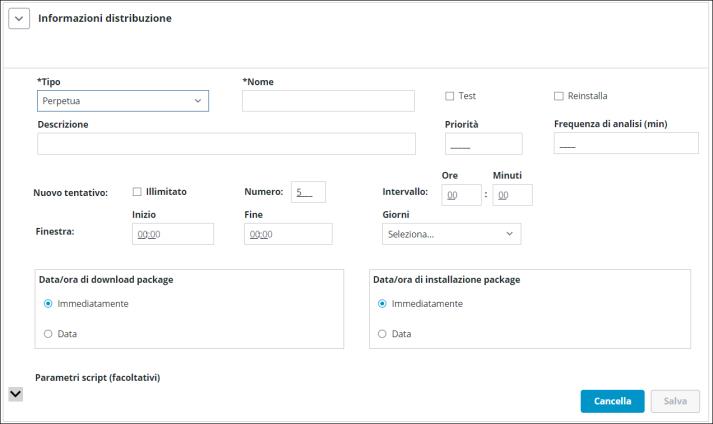
Per la distribuzione perpetua, attenersi alla procedura descritta di seguito.
1. Nel campo Informazioni distribuzione selezionare la distribuzione Perpetua nel campo Tipo.
2. Nel campo Nome immettere il nome della distribuzione.
3. Se si seleziona la casella di controllo Reinstalla, il package già distribuito viene reinstallato.
L'opzione Test non è applicabile alla distribuzione perpetua. La selezione della casella di controllo Reinstalla è facoltativa. Se la casella di controllo non viene selezionata, il package procede alla distribuzione effettiva. |
4. Aggiungere una breve descrizione nel campo Descrizione distribuzione. Questo passo è facoltativo.
5. Impostare i valori di Priorità e Frequenza di analisi (min) per la distribuzione.
I valori della priorità possono variare da 1 a 1000, dove 1 rappresenta la priorità più alta. La frequenza di analisi si riferisce in genere al tempo impiegato per eseguire un processo di analisi. Il sistema esegue l'analisi degli asset che corrispondono ai criteri definiti in base alla durata di tempo definito. Tutti i nuovi asset trovati durante l'analisi vengono aggiunti all'elenco delle distribuzioni. I valori della frequenza di analisi possono variare da 1 minuto a 1440 minuti (24 ore). La frequenza di analisi aggiunge il package all'elenco delle distribuzioni fino alla scadenza programmata del package. |
6. Impostare una Priorità e una Frequenza di analisi per la distribuzione.
I valori della priorità possono variare da 1 a 1000, dove 1 rappresenta la priorità più alta. La frequenza di analisi si riferisce in genere al tempo impiegato per eseguire un processo di analisi. Il sistema esegue l'analisi degli asset che corrispondono ai criteri definiti in base alla durata di tempo definito. Tutti i nuovi asset trovati durante l'analisi vengono aggiunti all'elenco delle distribuzioni. I valori della frequenza di analisi possono variare da 1 minuto a 1440 minuti (24 ore). La frequenza di analisi aggiunge il package all'elenco delle distribuzioni fino alla scadenza programmata del package. |
7. Se si desidera un numero illimitato di nuovi tentativi per una distribuzione, selezionare la casella di controllo Illimitato. Se si desidera che un nuovo tentativo automatico della distribuzione venga eseguito per un numero limitato di volte, immettere il valore nel campo Numero. L'impostazione di default è 5. Per informazioni sulla configurazione di questa opzione, vedere Parametri di configurazione per nuovi tentativi automatici.
Quando si seleziona la casella di controllo Illimitato, il campo Numero viene nascosto. |
8. Intervallo: se si desidera che un nuovo tentativo automatico della distribuzione venga eseguito dopo un intervallo di tempo specifico, è possibile immettere le ore e i minuti nei campi Ore e Minuti dell'intervallo. L'intervallo è in formato 24 ore.
9. Finestra: questa opzione consente di eseguire nuovi tentativi automatici di una distribuzione nell'arco di una finestra temporale e solo in giorni specifici. È possibile specificare la finestra temporale utilizzando i campi Inizio, Fine e Giorni.
I valori di inizio e fine sono in formato 24 ore, in base al fuso orario di ThingWorx Platform. |
10. Inizio distribuzione per i package basati su istruzioni. Si tratta del momento in cui viene avviata la distribuzione. Selezionare una delle opzioni elencate di seguito.
◦ Immediatamente - Selezionare questa opzione per avviare immediatamente la distribuzione.
◦ Data - Selezionare questa opzione per specificare la data e l'ora in cui deve iniziare la distribuzione.
11. Per i package basati su file vengono attivati i campi Data/ora di download package e Data/ora di installazione package. Selezionare una delle opzioni elencate di seguito.
◦ Immediatamente - Selezionare questa opzione per avviare immediatamente la distribuzione.
◦ Data - Selezionare questa opzione per specificare la data e l'ora in cui deve iniziare la distribuzione.
La distribuzione perpetua viene completata alla scadenza del package o quando l'utente annulla la distribuzione. |
12. Se è stato selezionato un package basato su file per la distribuzione, è possibile impostare i campi Nome parametro e Valore parametro nella sezione Parametri script. Fare clic su  per salvare il parametro dello script.
per salvare il parametro dello script.
Questo passo è facoltativo. |
13. Fare clic su Salva per salvare le informazioni sulla distribuzione.
Il pulsante Cancella ripristina lo stato originale di tutti i campi di input.